-
笔记本电脑怎么自己重装系统
- 2023-07-10 10:31:25 来源:windows10系统之家 作者:爱win10
工具/原料:
系统版本:win10系统
品牌型号:戴尔(DELL) 灵越3891
软件版本:小鱼一键重装系统大师 12.5.49.1870
方法/步骤:
方法一:借助u启动制作u盘安装系统
1、制作u盘启动盘,只需安装好u启动u盘制作工具打开,然后插入u盘,参照图示制作启动盘,直到完成。

2、接下来,我们可以从 msdn上下载你想要安装的系统映像文件,请务必将 Windows系统映像复制到相应的非系统盘或 u盘文件夹下。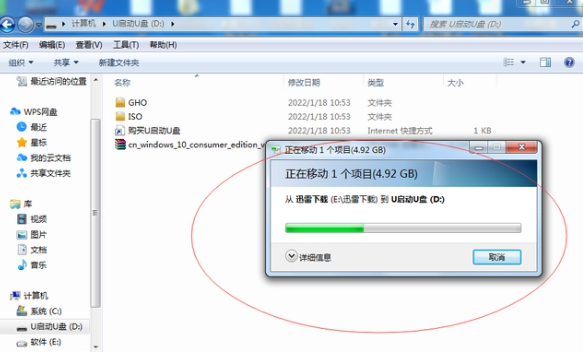
3、接下来启动进入u盘启动盘。插入u盘进电脑,重启后不停按F12或F11或Esc等启动快捷键。可参照以下的启动快捷键,找到自己电脑品牌的按键是什么。
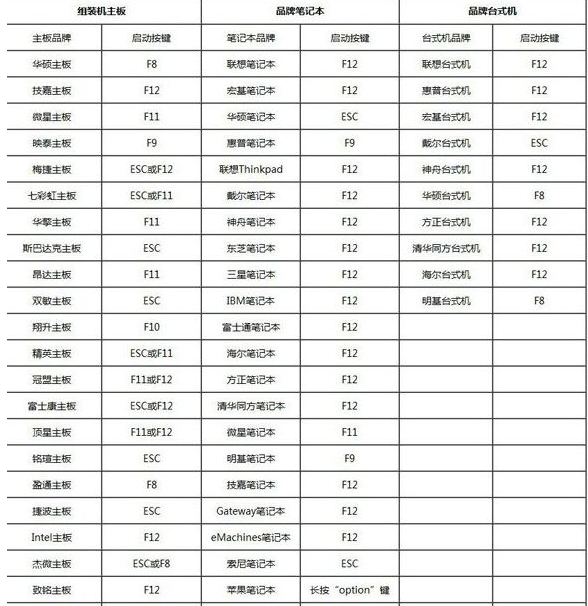
4、打开启动菜单对话框,选择识别到的U盘选项,通常情况下,U盘名称或者带有 USB字样的,例如 SanDisk。如果想要在 uefi模式下进行安装,那么就可以选择带 UEFI模式的项,然后按下“回车键”,就可以进入其中。

5、进入pe系统后,选择这里看到没有选择u盘里面装的系统,确认系统后直接点击它。
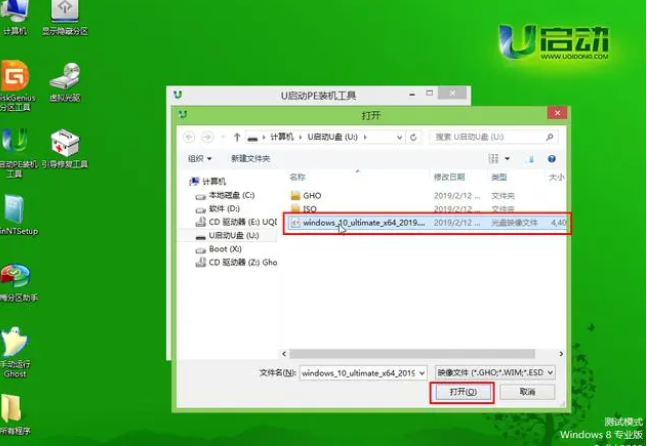 6、一般默认安装c盘然后点这个执行。
6、一般默认安装c盘然后点这个执行。
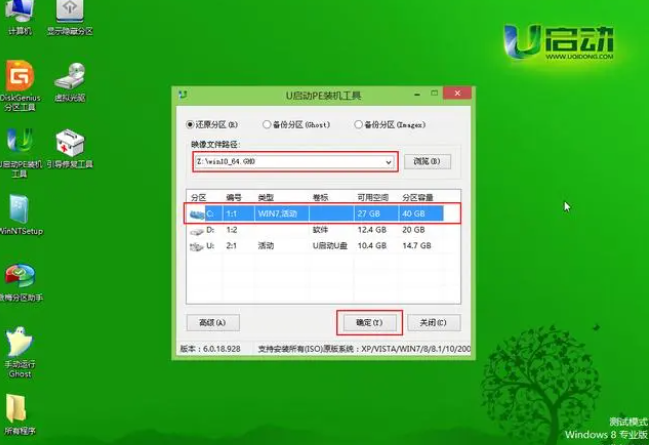 7、装好后选择重启,并拔出u盘,等待系统自动安装完成重启进入新系统即可。
7、装好后选择重启,并拔出u盘,等待系统自动安装完成重启进入新系统即可。
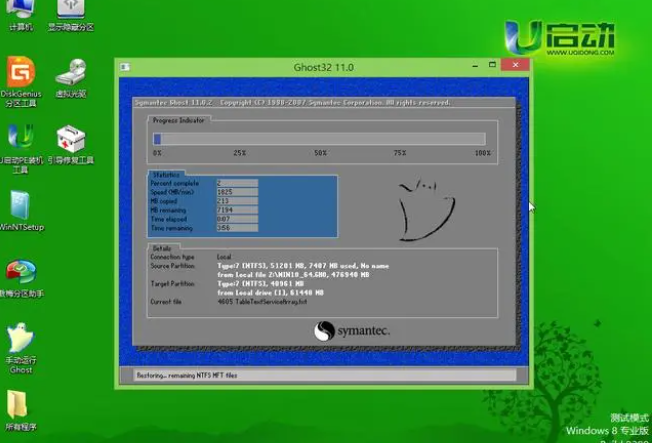 方法二:使用小鱼一键重装系统工具重装笔记本系统
方法二:使用小鱼一键重装系统工具重装笔记本系统
1、首先下载安装小鱼一键重装系统工具到电脑上,双击打开,选择需要安装的win10系统,点击下一步。
 2、选择我们想要安装的软件,点击下一步,不需要的话可以不选择。
2、选择我们想要安装的软件,点击下一步,不需要的话可以不选择。
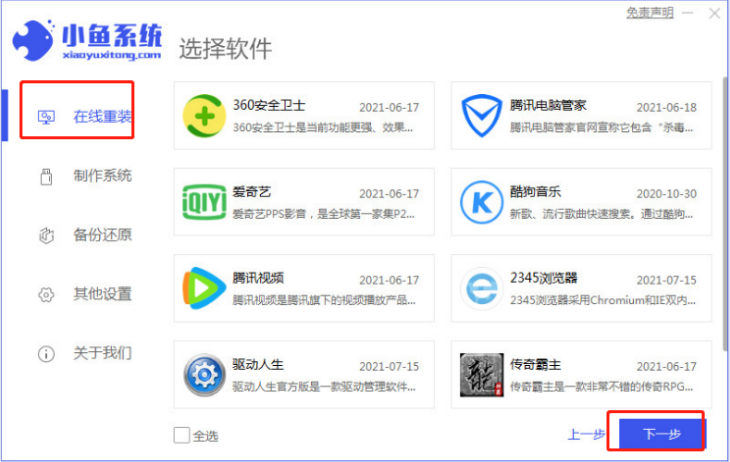 3、下载资源过程中,请耐心等待。
3、下载资源过程中,请耐心等待。
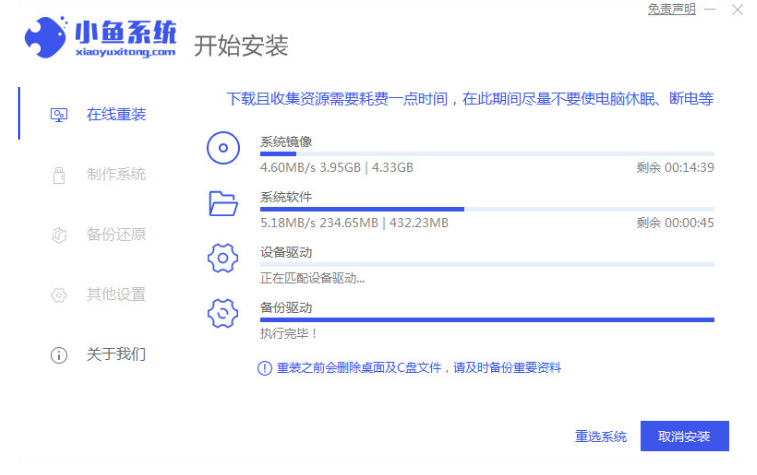 4、环境部署完成后,点击立即重启电脑。
4、环境部署完成后,点击立即重启电脑。
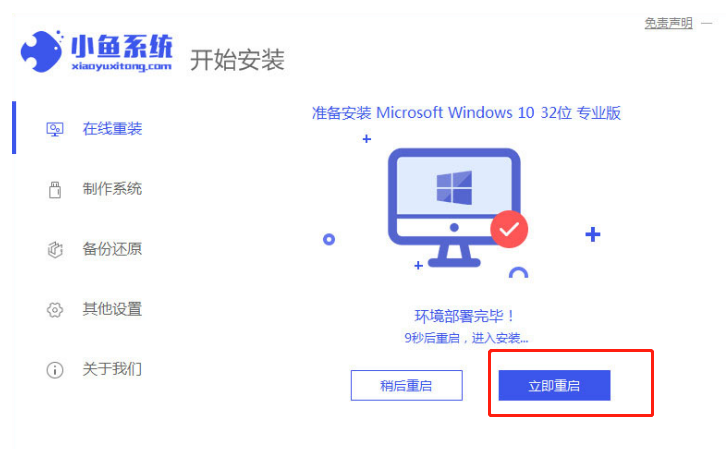 5、在电脑开机的界面我们选择xiaoyu-pe系统,按回车键进入pe系统。
5、在电脑开机的界面我们选择xiaoyu-pe系统,按回车键进入pe系统。
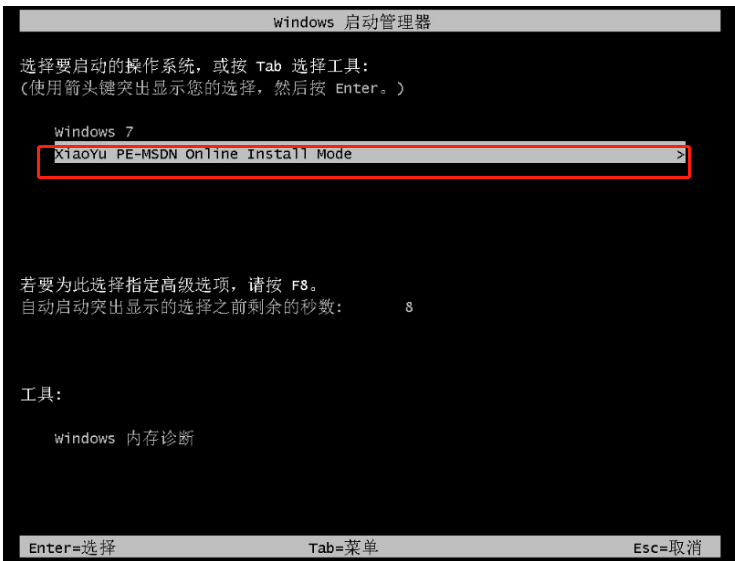 6、进入pe系统之后,将会自动开始安装win10系统,安装完成后再选择重启电脑,直至进入桌面即说明笔记本电脑自己重装系统完成了。
6、进入pe系统之后,将会自动开始安装win10系统,安装完成后再选择重启电脑,直至进入桌面即说明笔记本电脑自己重装系统完成了。
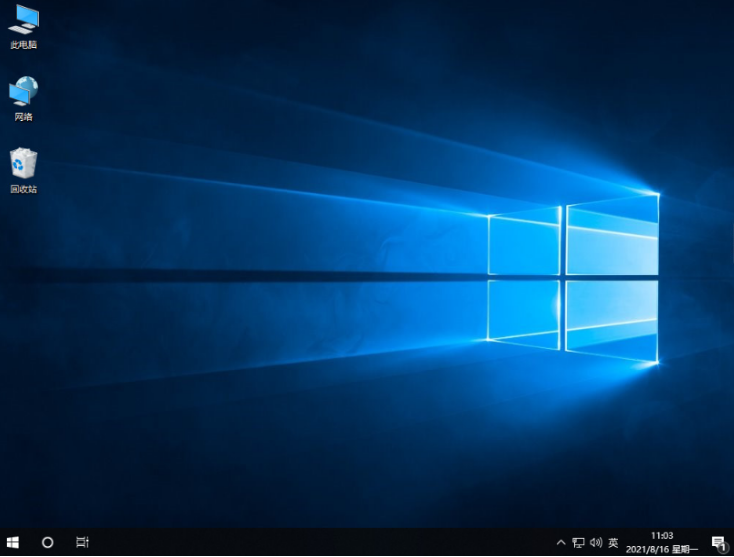
总结:以上就是小编关于笔记本电脑怎么自己重装系统的介绍,在这提醒大家,重装之前请大家务必注意备份重要资料。电脑有价,数据无价——重要数据备份之后,电脑随便折腾都没问题。大不了就是重装不成功。系统软件问题多试几次总能解决的,但重要数据一旦误删想恢复回来就没那么容易了。
猜您喜欢
- 联想一体机win7系统重装方法..2017-07-13
- 详解怎么系统还原2019-05-18
- 系统彻底重装教程2017-08-01
- 简述电脑自己能不能重装系统..2023-04-24
- 笔记本电脑怎么自己重装系统..2023-07-10
- 联想拯救者怎么重装win系统..2023-04-28
相关推荐
- 电脑怎么重装win10系统 2022-11-05
- 系统之家一键重装大师重装系统教程.. 2017-05-10
- 韩博士和小白哪个好,小编告诉你韩博士.. 2018-02-24
- 关于电脑怎样装系统 2023-01-06
- 怎么装系统教程 2023-02-18
- 自己重装系统怎么弄图文详情.. 2023-07-01





 魔法猪一健重装系统win10
魔法猪一健重装系统win10
 装机吧重装系统win10
装机吧重装系统win10
 系统之家一键重装
系统之家一键重装
 小白重装win10
小白重装win10
 技术员联盟 ghost win10 64位稳定兼容版 v2023.04
技术员联盟 ghost win10 64位稳定兼容版 v2023.04 [zExtractor(邮件提取工具) v4.0.0官方版] 优化建议:"高效提取邮件内容!zExtractor v4.0.0官方版,轻松解析邮件附件,快速管理您的电子邮件!"或者:"解放您的邮
[zExtractor(邮件提取工具) v4.0.0官方版] 优化建议:"高效提取邮件内容!zExtractor v4.0.0官方版,轻松解析邮件附件,快速管理您的电子邮件!"或者:"解放您的邮 深度技术ghost win7系统下载64位装机版1804
深度技术ghost win7系统下载64位装机版1804 百度贴吧签到v5.4纯净版(全自动签到神器)
百度贴吧签到v5.4纯净版(全自动签到神器) 雨林木风ghost xp sp3旗舰版1704
雨林木风ghost xp sp3旗舰版1704 mp3DirectCutt v2.19 绿色多语版 (MP3歌曲截取器)
mp3DirectCutt v2.19 绿色多语版 (MP3歌曲截取器) windows 7 lo
windows 7 lo 电脑公司ghos
电脑公司ghos 系统之家 gh
系统之家 gh OllyDBG v2.0
OllyDBG v2.0 免费版夜祭贴
免费版夜祭贴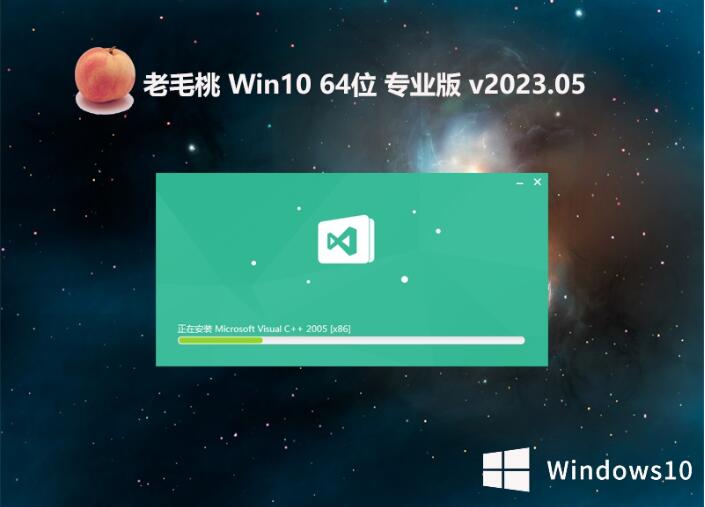 老毛桃 Ghost
老毛桃 Ghost 雨林木风 gho
雨林木风 gho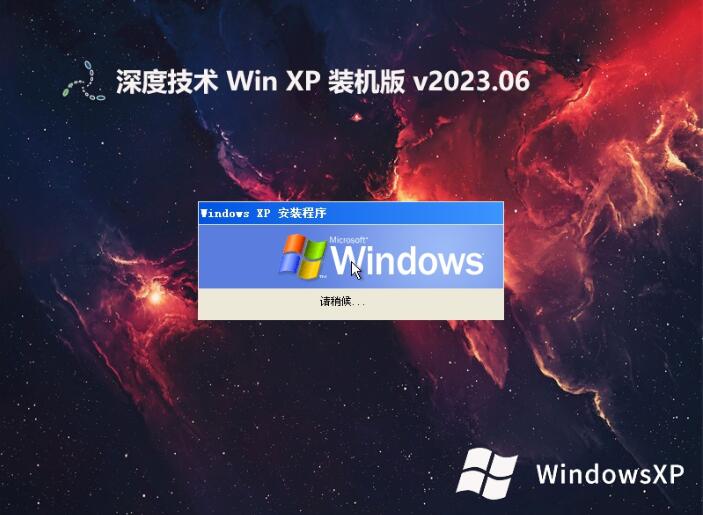 深度技术ghos
深度技术ghos PortMon 1.00
PortMon 1.00 游隼浏览器 v
游隼浏览器 v 雨林木风win1
雨林木风win1 粤公网安备 44130202001061号
粤公网安备 44130202001061号